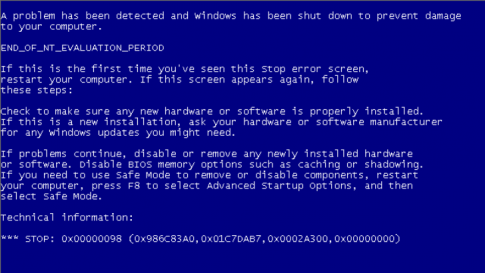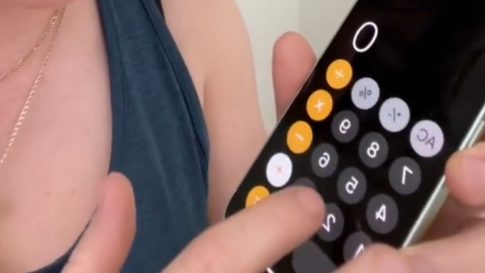これまで、日本のスマートフォンのシェアはiPhoneの方が強かったのですが、記事作成時点で日本のスマートフォンのシェアはAndroidが逆転する現象が起きています。こういった状況であれば、当然Androidを使い始めたばかりという人も多いはず。そこで、他人にスマートフォンを見られてしまう恐れのある人に向けて、SlashGearが(口座情報や写真ギャラリー)アプリ起動時に生体認証やパスコードを求めるようにする方法を紹介しています。
SlashGearで紹介されている方法としては「(Samsung製スマートフォン)などアプリロック機能を内蔵したスマートフォンを所持している人」「アプリロック機能なしのスマートフォンを持っている人」でやり方が変わるようです。最初にアプリロック機能内蔵スマートフォン(ここではSamsung製スマートフォン)を使用の場合の手順を簡潔に説明します。アプリロック機能なしのスマートフォン用のやり方は後述します。
Samsung製スマートフォンの場合は「設定」⇒「生体認証とセキュリティ」⇒「セキュリティフォルダ」から設定することが可能です。セキュリティフォルダを有効にして、ロックしたいアプリを登録すると、アプリの起動に「パターン認証」や「暗証番号」「指紋認証」などを設定することができます。実際の設定方法はYouTubeでSamsungが公開しているムービーで確認することができます。
「アプリロック機能なしのスマートフォンを持っている人」向けの基本的な方法としてはアプリロック機能を有するアプリを導入することです。SlashGearでは「アプリロック(Smart AppLock)」「スマートロック」「ノートン アプリロック」「Vault」のアプリを紹介しており、各アプリとも内容は異なるものの、設定後は対象のアプリの起動時にパスワードロックや指紋認証などを設定することができます。導入手順としてはこれらのアプリのどれかをGoogle Playからインストールします。
そして、アプリを立ち上げると、アプリによっては「オンラインバックアップ」「同期」「リカバリ」を行うためにアカウントを作成する必要があるため、必要に応じてアカウントを作成する必要があります。その後はロック解除用のパスワード(または暗証番号)、アプリによっては(スマートフォンが対応している場合は)指紋認証を使用するかなどの設定画面が表示されます。
また、これらのアプリの中には「侵入者検知機能」も搭載するものもあり、誰かがアプリのロック解除に失敗すると自動で使用者の写真を撮る機能も使用することもできます。また、これらのアプリは内蔵のものと比較して完成度は低いようですが、自身のニーズに合わなければ、アンインストールして別のアプリを試せるため、選択の幅が広いと言えそうです。